用CAD画钢管侧面图
用CAD画钢管侧面图
CAD作为一款强大的绘图软件,特别是在建筑工程领域,CAD软件常用于设计和绘制各种构建元素,比如房屋建造所需的钢管。因此,本篇小编将为大家介绍如何在CAD中绘制钢管的侧面图,感兴趣的小伙伴不妨试着一起操作一下吧!
1.首先,打开中望CAD软件,并进入绘图区域。使用绘图工具,在绘图区域画一个任意大小的圆,这将成为钢管的横截面。
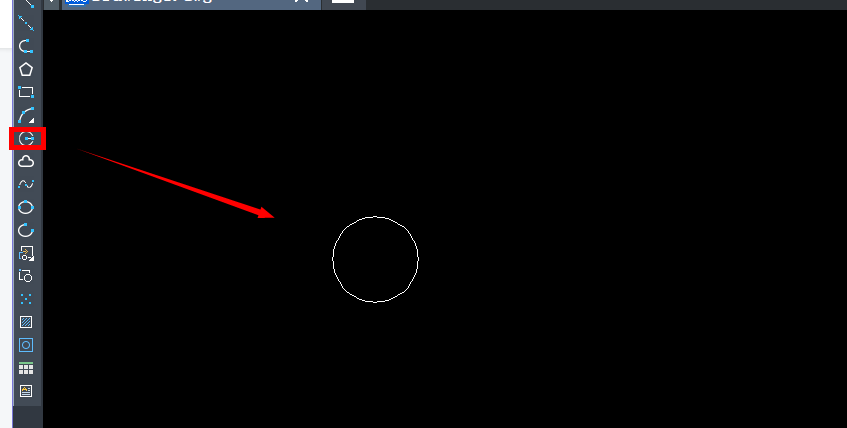
2.接下来,在命令行中输入复制命令【CO】,然后按回车键确认,这将启动复制对象的操作。
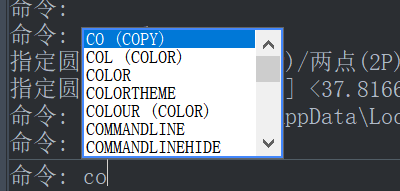
3.根据命令行的提示,选择刚刚绘制的圆作为复制对象,然后按回车键。接着,指定一个基点,用于复制出多个圆。通常情况下,我们可以选择圆心作为基点。
此时,CAD会让你指定需要复制多少个圆。根据你的需要,输入5(或其他数量),然后按回车键。这将复制出一排圆,模拟钢管的横截面。效果如下所示:
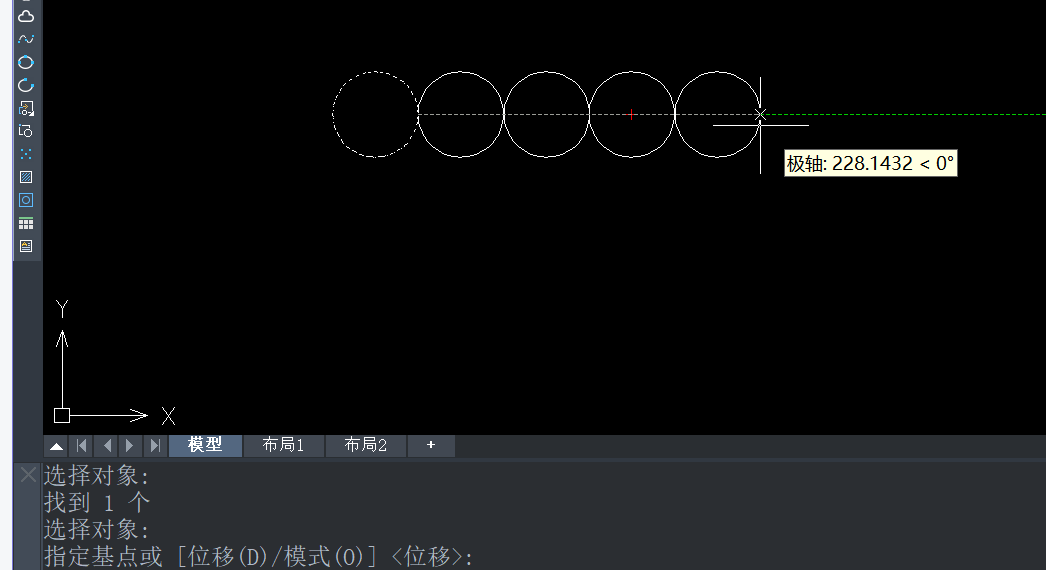
4.接下来,输入【RO】命令,然后按回车键确认。这将启动旋转操作。
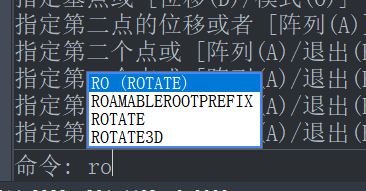
5.根据系统提示,依次选择这五个圆,然后按回车键。接着,选择第一个圆的圆心作为旋转基点。输入旋转角度,通常是60度,然后按回车键确认。这将把这些圆按照指定角度旋转,模拟钢管的形状。
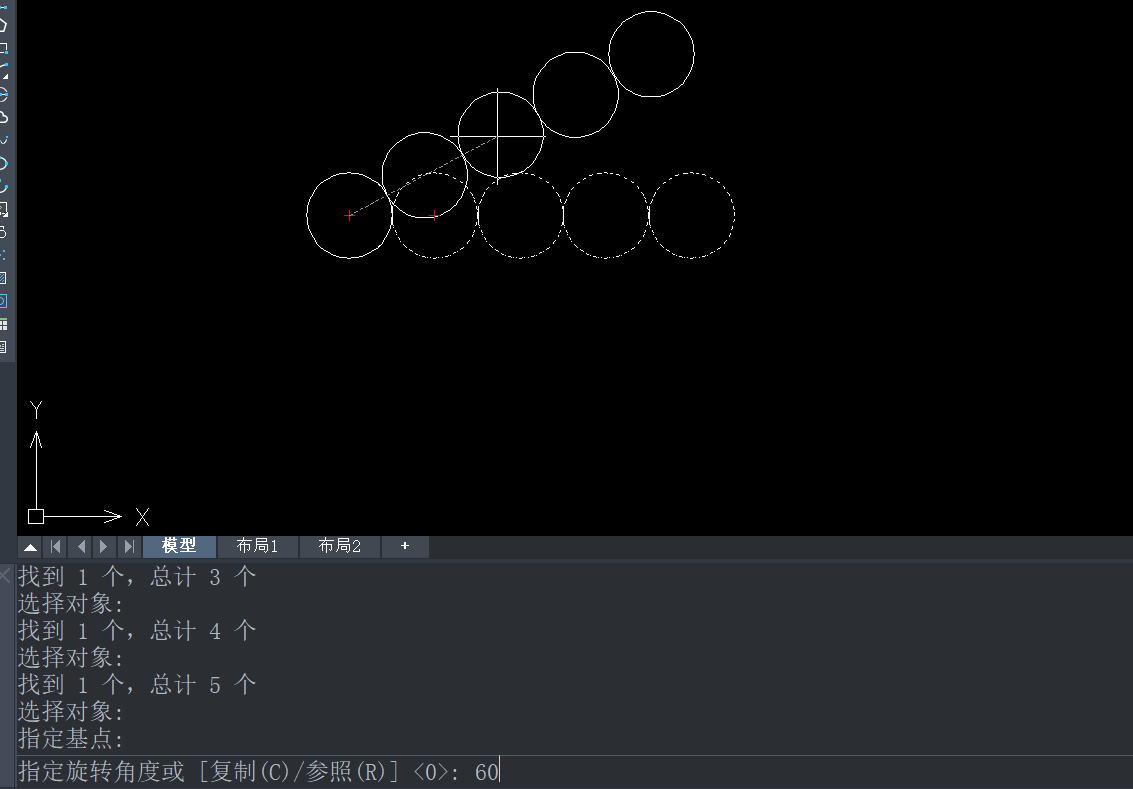
6.再次使用复制命令,选择这五个圆。以最底部的圆作为基点,复制出如下图所示的形状。
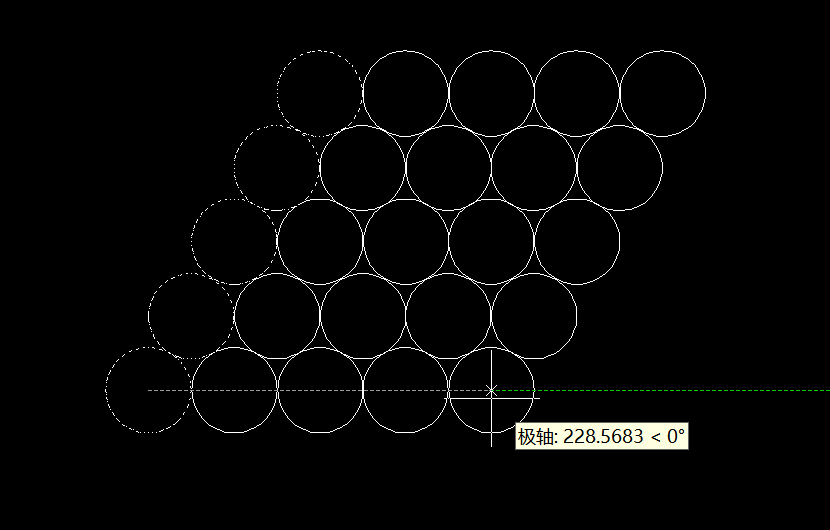
7.最后,删除掉多余的圆,以使其形状类似于正三角形。这样,钢管的侧面图就完成绘制啦!
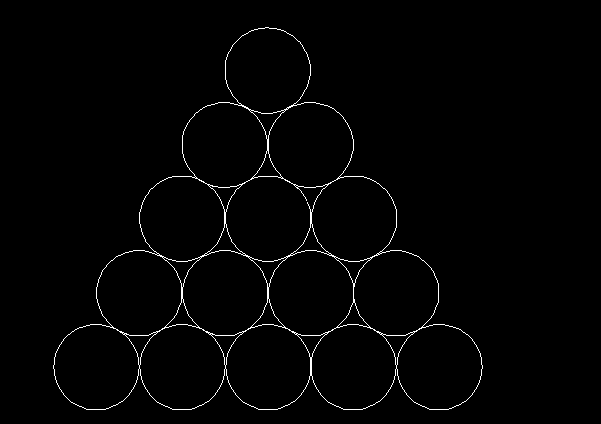
希望这个教程对你有所帮助!如果有想要获取更多CAD教程和最新资讯,欢迎关注中望CAD官网!
推荐阅读:正版CAD
推荐阅读:CAD怎么创建面域



























